电脑怎样快速切屏 电脑玩游戏时如何快速切换屏幕
更新时间:2024-05-03 09:48:47作者:jiang
在玩游戏或者进行多任务处理时,快速切换屏幕是提高效率的重要技巧之一,在电脑上我们可以通过使用快捷键或者鼠标手势来实现快速切屏的操作。通过掌握这些技巧,我们可以更加流畅地在不同应用程序之间切换,提高工作和娱乐的效率。接下来让我们一起来探讨电脑怎样快速切屏,以及在玩游戏时如何快速切换屏幕的方法。
方法如下:
1.首先我们打开一款游戏,已经进入了游戏的画面。

2.这时为了切屏,我们先按住键盘上的ALT键。
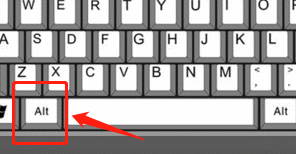
3.这时候要一直按住ALT键,不要松手。然后再按住ALT左上角的TAB键。
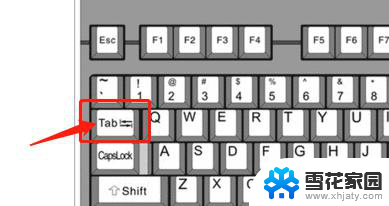
4.你再玩游戏的时候,电脑会弹出一个界面。这里面有很多个程序,都是你下面菜单栏的程序,如果你电脑下菜单栏没有开程序这是不行的,所以想切屏,就要打开另外一个程序,比如QQ,比如其他有关设计类软件也在运行中。
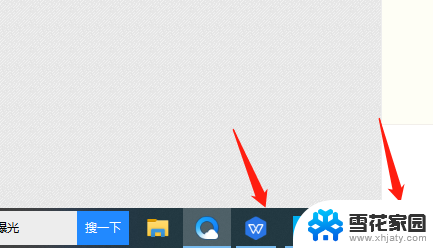
5.然后按照上面说的方法,ALT+TAB键,会出现多个程序界面。
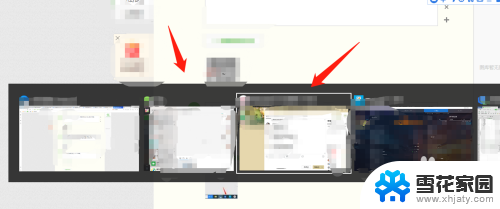
6.我们再次按TAB键,记住。这时候ALT键不要松手。反复TAB键会自动移动你要选择程序,想切换到哪个程序就多按几下TAB键位就可以了,明白了吗?这就是快速切屏的方法。

以上就是电脑如何快速切换屏幕的全部内容,如果遇到这种情况,你可以根据小编的操作进行解决,非常简单快速,一步到位。
电脑怎样快速切屏 电脑玩游戏时如何快速切换屏幕相关教程
-
 电脑如何切屏桌面 电脑怎么快速切换屏幕
电脑如何切屏桌面 电脑怎么快速切换屏幕2023-09-13
-
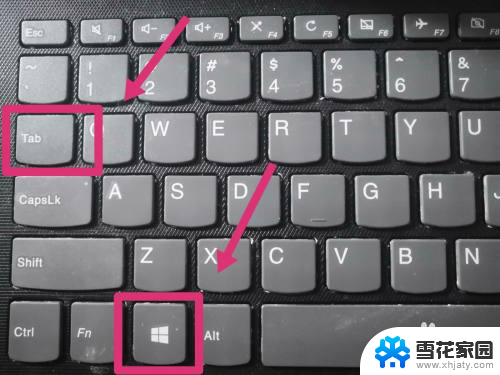 电脑怎么用快捷键切换页面 电脑页面快速切换方法
电脑怎么用快捷键切换页面 电脑页面快速切换方法2024-08-31
-
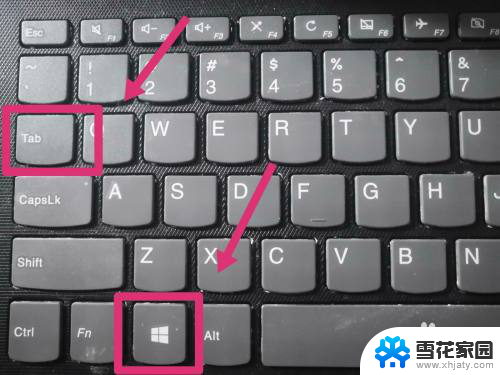 电脑页面切换的快捷键是什么 电脑快速切换页面方法
电脑页面切换的快捷键是什么 电脑快速切换页面方法2024-08-09
-
 笔记本电脑切屏幕快捷键 电脑怎么切换屏幕
笔记本电脑切屏幕快捷键 电脑怎么切换屏幕2024-01-01
- 电脑玩游戏的时候怎么切换到桌面 游戏中如何快速切换到桌面Windows 10
- 电脑切屏幕键的快捷键 电脑怎么切换屏幕
- 电脑两个显示屏切换快捷键 电脑双屏切换快捷键是什么
- 怎么让电脑快速锁屏 如何使用快捷键快速锁屏电脑
- 电脑怎样切屏幕快捷键 笔记本切屏快捷键设置
- 电脑桌面快速锁屏快捷键 如何通过快捷键快速锁屏电脑
- 电脑微信设置文件保存位置 微信电脑版文件保存位置设置方法
- 增值税开票软件怎么改开票人 增值税开票系统开票人修改方法
- 网格对齐选项怎么取消 网格对齐选项在哪里取消
- 电脑桌面声音的图标没了 怎么办 电脑音量调节器不见了怎么办
- 键盘中win是那个键 电脑键盘win键在哪个位置
- 电脑如何连接隐藏的wifi网络 电脑如何连接隐藏的无线WiFi信号
电脑教程推荐